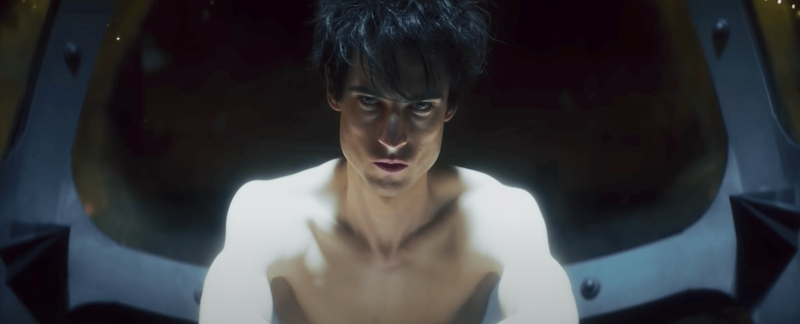In de hedendaagse wereld van Unified Payment hebben we het harde geld achter ons gelaten. Tegenwoordig hebben mensen meestal geen contant geld bij zich. Het werk wordt meestal gedaan met behulp van je mobiel van waaruit je chat en belt. Er zijn verschillende apps en software waarmee je kunt betalen. Een dergelijke app is Apple Pay . 
Apple Pay gebruikt de NFC-technologie die beschikbaar is op uw iPhone om te betalen voor goederen of diensten. NFC-technologie op je iPhone wordt op veel plaatsen gebruikt om dingen te betalen, en het is ongetwijfeld de snelste en veiligste betaalmethode.
Apple Pay is echter niet foutloos en kan soms mislukken. Als je problemen hebt met het niet werken van Apple Pay, ben je hier aan het juiste adres. In dit artikel bespreken we het probleem dat Apple Pay niet werkt. En ook enkele van de methoden om het op te lossen.
Hoe Apple Pay werkt niet-probleem op te lossen?
Er zijn een paar dingen die u kunt doen als u problemen ondervindt met Apple Pay. De meeste van deze oplossingen zijn snel en eenvoudig en zullen u helpen om van de service van Apple Pay te genieten.
1. Controleer de levensduur van uw batterij

Al uw applicaties, inclusief Apple Pay, kunnen onbruikbaar worden terwijl uw telefoon zich in de modus Batterij bijna leeg bevindt. Als Apple Pay plotseling niet meer werkt, kan de bijna lege batterij hier de oorzaak van zijn. Probeer het opnieuw nadat u uw batterij heeft opgeladen.
2. Update Face Id of Touch Id
Wanneer u Apple Pay gebruikt op een Touch ID-compatibele iPhone, controleer dan nogmaals of de pincode en vingerafdruk beide correct zijn ingesteld voordat u betaalt. Zorg ervoor dat de Face ID op uw iPhone correct is geconfigureerd als u Apple Pay ermee wilt gebruiken. Zorg ervoor dat de toegangscode is ingesteld wanneer u Apple Pay op uw horloge gebruikt.
3. Selecteer de kaart handmatig

Wanneer u uw telefoon dicht bij de betaalautomaat brengt en Apple Pay detecteert, wordt de standaardkaart in uw Apple Pay-portemonnee onmiddellijk gekozen. Als het niet werkt, probeer dan handmatig een creditcard te selecteren en probeer de terminal opnieuw. Hier leest u hoe u dat kunt doen.
- Open de Wallet-app op uw iPhone.
- Selecteer de kaart waarmee u de betaling wilt doen.
- Na het selecteren van de gewenste kaart, breng je je telefoon naar het punt van de terminal.
- Als het werkt, kunt u de betaling correct uitvoeren. Zo niet, ga je gang en lees de rest van de methoden.
4. Controleer of Apple Pay niet beschikbaar is
Om een transactie uit te voeren, vertrouwt Apple Pay op de beschikbaarheid van een internetdienst die te allen tijde operationeel moet zijn. Er zijn gevallen waarin de serverstatus van Apple Pay niet beschikbaar is. Hoewel het zeer onwaarschijnlijk is. U kunt de Apple-systeemstatus homepage om te zien of Apple Pay & Wallet een groen statuslampje heeft. 
Als het groen is, werken de servers van Apple Pay en is het probleem dat Apple Pay niet werkt iets anders. Als het niet groen is, zijn de servers helaas niet beschikbaar en kunt u niets anders doen dan wachten.
5. Verwijder je telefoonhoesje

Telefoonhoesjes lijken misschien een goed idee, maar ze kunnen mogelijk interfereren met de NFC-verbindingen van Apple Pay. De NFC werkt mogelijk niet goed als uw telefoon wordt beschermd door een dikke rubberen schokbestendige hoes. Bovendien kunnen koffers met metalen of magnetische componenten (zoals die welke worden aangesloten op bevestigingen in de auto) lastig zijn.
Haal uw iPhone uit elke hoes die u gebruikt en test Apple Pay om te zien of deze werkt of niet. Als het werkt zonder het hoesje, moet je denken aan een nieuwe telefoonhoes of hoesje.
6. Probeer een andere lezer te gebruiken
Het is relevant om te controleren of de winkel waarin u probeert te betalen via Apple Pay de service ondersteunt. Er zijn gevallen waarin u moeite heeft om alleen via bepaalde terminals te betalen. Als dit het geval is, is het de moeite waard om te kijken of de winkel een andere terminal voor je beschikbaar heeft. 
Probeer verschillende terminals als ze toegang hebben tot meer dan één. De kans bestaat dat een van de terminals Apple Pay niet goed ondersteunt. Als deze methode voor u werkt, houd hier dan rekening mee voor toekomstige aankopen in deze specifieke winkel.
7. Voeg uw kaart opnieuw toe aan de Wallet-app
Als je een probleem hebt met een bepaalde kaart in je portemonnee-app, kun je je kaart verwijderen en opnieuw toevoegen. Dit kan u helpen om het probleem op te lossen. Dit is de laatste methode die u kunt proberen. En als dit voor jou niet werkt, neem dan contact op met de helpdesk van Apple. Volg de onderstaande stappen om de kaart te verwijderen en toe te voegen aan de portemonnee-app.
- Open de app Instellingen op de iPhone. Zoek in de lijst met apps Wallet en Apple pay.
- Selecteer de kaart die het probleem veroorzaakt en klik op Kaart verwijderen.
- Ga opnieuw naar de instellingen en selecteer Wallet en Apple betalen.
- Om de kaart toe te voegen, klikt u op Creditcard of Betaalpas toevoegen.
Volg gewoon de eenvoudige instructie op het scherm en je bent klaar om te gaan. Controleer nu of het probleem is opgelost.
Dit zijn enkele van de beste methoden om de problemen op te lossen dat Apple Pay niet werkt. Lukt niets voor jou, neem dan contact op met de helpdesk van Apple. Ik hoop dat dit artikel je heeft geholpen. In geval van twijfel, voel je vrij om te vragen in het commentaar hieronder.